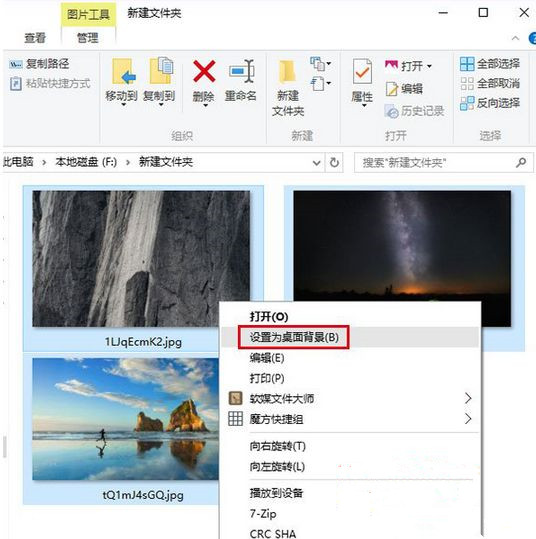Win10双屏幕怎么设置不同壁纸?Win10双屏设置不同桌面的方法
我们在使用win10电脑的时候有时候会需要用到外接显示屏,但是Win10双屏幕怎么设置不同壁纸?用户们可以在任意一张壁纸上点击右键,选择设置为桌面背景来进行操作就可以了。下面就让本站来为用户们来仔细的介绍一下Win10双屏设置不同桌面的方法吧。
Win10双屏设置不同桌面的方法
方法一:
1、把壁纸图片统一放到一个文件夹下,路径随意。
2、选中所有壁纸(Ctrl+A)。
3、在任意一张壁纸上点击右键,选择“设置为桌面背景”。
方法二:
Win10系统双屏如何设置不同的桌面,多屏幕以此类推。
1、桌面右键打开个性化。
2、在你想设置的桌面图片上面右键,选择即可。
相关文章
- Win10桌面不断刷新闪屏无法操作怎么办?
- Win10休眠久了自动关闭程序怎么解决?
- win10蓝屏错误dpc watchdog怎么办?win10蓝屏提示dpc watchdog解决方法
- win10局域网设置在哪里?win10局域网设置位置解析
- win10怎么设置默认输入法为英文输入?
- win10如何重置tcp/ip协议?windows10重置tcp/ip协议栈的方法
- Win10文件夹搜索栏用不了怎么办?Win10文件夹搜索栏用不了问题解析
- Win10输入法图标丢失后怎么找回?Win10输入法图标丢失后找回的方法
- 解决游戏提示需要新应用打开此ms-gamingoverlay的问题
- win10应用商店提示错误代码0x80D02017怎么解决?
- win10如何提升扬声器音质?win10扬声器提升音质操作方法
- Win10怎么设置显示其它地区时钟?Win10设置显示其它地区时钟的方法
- Win10怎么清除设备搜索历史记录?
- win10去快捷方式箭头导致任务栏图标打不开怎么办?
- 电脑不能改microsoft账户登录无法设置人脸怎么办?
- win10输入法图标不见了怎么办?win10输入法图标找回方法